
Опитайте!
Малки промени в оформлението на работния лист могат да доведат до големи подобрения в четливостта. Вмъквайте и изтривайте редове, колони или клетки, за да организирате вашия работен лист.
Вмъкване на колона
-
Изберете буквата в горния край на колона, за да изберете колоната.
-
Select Home > Insert > Insert Sheet Columns
Или щракнете с десния бутон върху горния край на колоната и след това изберете Вмъкни.Забележка: Excels вмъква нова колона отляво.
Изтриване на колона
-
Изберете колоната.
-
Изберете Начало > Изтриване > Изтриване на колони на лист.
Или щракнете с десния бутон върху горния край на колоната и след това изберете Изтрий.
Вмъкване на ред
-
Изберете номера на реда, за да изберете ред.
-
Изберете Начало > Вмъкване > Вмъкване редове на лист.
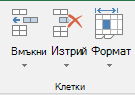
Забележка: Над избрания ред се вмъква нов ред.
Изтриване на ред
-
Изберете реда.
-
Изберете Начало > Изтриване > Изтриване на редове на лист.
Или щракнете с десния бутон върху избрания ред и след това изберете Изтрий.
Вмъкване на клетка
-
Изберете клетка или диапазон от клетки.
-
Щракнете с десния бутон върху избраните клетки и след това изберете Вмъкни.
-
В полето Вмъкване изберете опция:
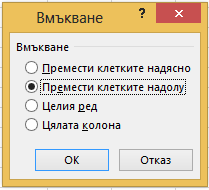
-
Отместване на клетките надясно – измества клетките надясно, за да освободи място за новите клетки.
-
Отместване на клетките надолу – измества клетките надолу, за да освободи място за новите клетки.
-
Цял ред – вмъква нов ред.
-
Цялата колона – вмъква нова колона.
-
-
Изберете OK.










